Ermöglicht das Routing von Rohrleitungen und fügt Komponenten ein.
Zugriffsmethoden
Finden Multifunktionsleiste: Registerkarte Start
Multifunktionsleiste: Registerkarte Start  Gruppe Teileeinfügung
Gruppe Teileeinfügung  Leitungsverlauf erstellen...
Leitungsverlauf erstellen... Befehlseingabe:
PLANTPIPEADD
Befehlseingabe:
PLANTPIPEADD Zusammenfassung
Fügen Sie ein Rohr mit der aktuellen Rohrklasse und Nennweite hinzu. Verbinden Sie es mithilfe des Objektfangs mit einem Stutzen oder einem Rohr. Zur Unterstützung des Rohr-Routings können Sie die Höhe ändern, eine Ausrichtungsrichtung und einen Versatz festlegen sowie die Routing-Ebene ändern. Wenn Sie eine Verbindung zu einem anderen Rohr herstellen, können Sie den Schweißverbindungsmodus aktivieren, um die Verwendung von Abzweigdefinitionen zu unterdrücken.
Liste der Aufforderungen
Startpunkt angeben oder [Größe/Rohrklasse/Schweißverbindung/Höhe/routingVErsatz]:
Aktuelle Einstellungen: Passbogen = AUS Rohrbogen = <aktuell> Schweißverbindung = AUS
Nächsten Punkt angeben oder [rohrFormstück/Größe/rohrKlasse/EBene/Passbogen/ROllbogen/Schweißverbindung/rOhrbogenHöhe/routingVErsatz/Verbindungsversatz/Rückgängig]:
Der Fitting-an-Fitting-Modus ist aktiviert. Rohrleitungskomponenten werden ohne zusätzliches Rohr eingefügt. Nächsten Punkt angeben oder [Formstück-zu-formstück/Ausrichtung/Einfügepunkt/ERsetzen/Größe/rohrKlasse/EBene/Passbogen/Schweißverbindung/rOhrbogenHöhe/routingVErsatz/Rückgängig]:
Rohrformstück
Lädt das Dialogfeld Bauteilplatzierung zum Platzieren einer Rohrleitungskomponente.
Größe
Legt die Nennweite des Rohrs fest. Die Nennweite ist in der Rohrklasse verfügbar und umfasst eine Einheitenanzeige.
Nennweite oder [?]: Nennweite, einschließlich Einheiten eingeben, ? eingeben oder EINGABETASTE drücken.
- ? - Nennweiten auflisten
-
Listet die Nennweite des Rohrs auf, der in der Rohrklasse verfügbar ist.
Rohrklassen
Legt die Rohrklassen fest.
Rohrklasse oder [?]: Rohrklasse angeben, ? eingeben oder EINGABETASTE drücken.
- ? - Namen auflisten
-
Listet die Namen der Rohrklassen auf.
Ebene
Legt die Routing-Ebene fest. Mit der Option p können Sie einen Punkt angeben, der sich auf einer anderen Höhe befindet, ohne das Routing zum Ausführen der Befehle BKS oder Drsicht zu unterbrechen.
Die Routing-Ebenen werden zwischen der XY- (Draufsicht), der YZ- (rechts) und der ZX-Ebene (vorne) umgeschaltet. Der Ursprung wird der aktuellen Routing-Position entsprechend festgelegt.
Wenn Sie einen Punkt in Weltkoordinaten angeben möchten, wird das Weltkoordinatensystem (WKS) durch eine zusätzliche Option p festgelegt.
Sie können außerdem durch Gedrückthalten von STRG und Rechtsklick die Routing-Ebene ändern.
Bogen kürzen
Schaltet den Kürzungsmodus ein und aus. Wenn der Kürzungsmodus aktiviert ist, können Sie einen Winkel angeben, der kleiner als der Winkel des Bogens ist, den Sie hinzufügen. Wenn der Kürzungsmodus deaktiviert ist (Standard), geben Sie einen Winkel an, der dem Bogen entspricht. Nur Formstücke mit einfachen oder abgeschrägten Anschlussarten können gekürzt werden.
Bogen rollen
Rollt einen hinzugefügten Bogen.
Nächsten Punkt für Rohrbogenwinkel angeben: Geben Sie einen Bogenwinkel an.
Nächsten Punkt für Rollwinkel angeben: Geben Sie einen Rollwinkel an.
- Bogenwinkel
-
Legt den Winkel des Bogentyps fest. Dieser Wert liegt normalerweise bei 45 oder 90. Beim Rohr-Routing geben Sie vor dem Angeben des Bogenwinkels die Optionr ein.
- Rollwinkel
-
Rollt einen Bogen entlang der Rohrachse. Der Winkel ist eine Verdrehung entlang der Rohrachse.
Schweißverbindung
FindenSchaltet den Schweißverbindungsmodus ein und aus. Wenn Sie einen Abzweig mithilfe des Fortsetzungsgriffs erstellen, wird durch Aktivieren des Schweißverbindungsmodus die Abzweigdefinition entfernt.
rOhrbogen
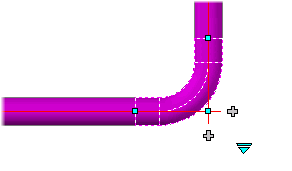
Aktiviert bzw. deaktiviert den Rohrbogenmodus. Bei aktiviertem Rohrbogenmodus werden statt Bogen Rohrbogen erstellt, wenn Sie beim Routing die Richtung ändern. Sie können den Ersetzungsgriff verwenden, um einen Rohrbogen in einen Bogen und zurück zu konvertieren.
Höhe
Legt die Routing-Höhe fest. Rohre und Formstücke werden hinzugefügt, um eine Verbindung mit der neuen Höhe beizubehalten. Finden Sie können den Höhenfang umschalten, um bei der aktuellen Höhe eine Verbindung mit dem vertikalen Rohr herzustellen.
Absolute Höhe oder [Relativ] eingeben: Geben Sie eine absolute Höhe ein, geben Sie R ein oder drücken Sie die EINGABETASTE.
- Relativ
-
Gibt einen Abstand an, der relativ zur aktuellen Höhe ist.
Routing-Versatz
Legt Abstand und Richtung für den Routing-Versatz fest.
Versetzen von [Oben/Cop/Bop/TL/TR/cL/cR/BL/BR/versatzAbstand] <Zentrum>: Versatzrichtung angeben oder EINGABETASTE drücken.
- OL
-
 Rohr oben, linker Versatz.
Rohr oben, linker Versatz.
- Oben
-
 Rohr oben.
Rohr oben.
- OR
-
 Rohr oben, rechter Versatz.
Rohr oben, rechter Versatz.
- Zentrum
-
 Rohr Mitte, linker Versatz
Rohr Mitte, linker Versatz
- ML
-
 Rohr Mitte (Standard).
Rohr Mitte (Standard).
- MR
-
 Rohr Mitte, rechter Versatz.
Rohr Mitte, rechter Versatz.
- UL
-
 Rohr unten, linker Versatz.
Rohr unten, linker Versatz.
- Unten
-
 Rohr unten.
Rohr unten.
- UR
-
 Rohr unten, rechter Versatz.
Rohr unten, rechter Versatz.
Versatz horizontal <0">: Horizontalen Versatzabstand eingeben oder EINGABETASTE drücken.
Versatz vertikal <0">: Vertikalen Versatzabstand eingeben oder EINGABETASTE drücken.
Verbindungsversatz
Gibt eine vom Mittelpunkt abweichende oder tangentiale Verbindung für Schweißverbindungen und Stutzen an
Verbindungsversatz zu [Oberetangente/Unteretangente/Abstand]:
- Obere Tangente
-
 Erstellt eine Verbindung zur Oberseite des Rohrs.
Erstellt eine Verbindung zur Oberseite des Rohrs.
- Untere Tangente
-
 Erstellt eine Verbindung zur Unterseite des Rohrs
Erstellt eine Verbindung zur Unterseite des Rohrs
- Abstand
-
Erstellt eine Verbindung mit einem bestimmten Abstand über der Mittellinie. Geben Sie einen negativen Wert ein, um eine Verbindung unter der Mittellinie anzugeben.
Rückgängig
Entfernt das zuletzt hinzugefügte Rohrsegment oder die zuletzt hinzugefügte Rohrkomponente.
Fitting-an-Fitting
Gibt an, dass keine Rohrleitung vom aktuellen Einfügepunkt hinzugefügt wird. Wenn der Fitting-an-Fitting-Modus aktiviert ist, geben Sie die Routing-Richtung an und nicht den Abstand.
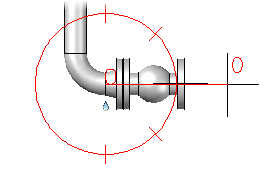
Fitting-an-Fitting ein.
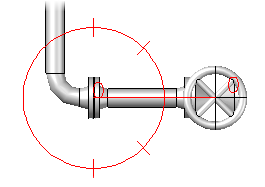
Fitting-an-Fitting aus (normal).
Ausrichtung
Legt den Verbindungsanschluss fest. Sie können die Ausrichtung zum Wechseln durch alle Anschlüsse verwenden. Für Elbolets ändert sich die Stutzen-Richtung.
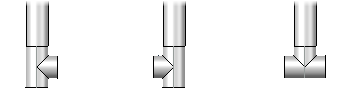
Basispunkt
Legt den Einfügepunkt der Komponente fest.

Einfügepunkt innen (Standard).
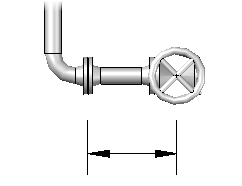
Einfügepunkt mittig.
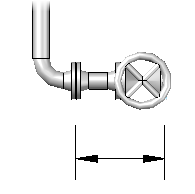
Einfügepunkt außen.
Ersetzen
Lädt das Dialogfeld Bauteilplatzierung zum Ändern der mit Rohrformstück angegebenen Rohrleitungskomponente.